- Přenos dat z jedné Micro SD karty do jiného Androidu
- Jak přenést obrázky z jednoho telefonu do druhého
- Jak přenést fotografie ze starého telefonu LG do počítače
- Jak přenést fotografie ze starého Samsungu do jiného Samsungu
- Přeneste kontakty z Samsungu do iPhone
- Přenos dat od společnosti LG do společnosti Samsung
- Přenos dat ze starého tabletu do nového
- Přenos souborů z Androidu do Androidu
- Přenos fotografií iCloud na Android
- Přenos poznámek pro iPhone do systému Android
- Přeneste hudbu iTunes do Androidu
Pohodlný přenos kontaktů: Android na Android
 Přidal szeki / 22. října 2021 09:00
Přidal szeki / 22. října 2021 09:00 Když máte telefon, nemusí to nutně znamenat, že musíte zadávat kontakty jeden po druhém, nebo dokonce měnit seznam kontaktů. Seznam kontaktů můžete přenést ze starého telefonu do nového, zejména ty důležité. Přenos kontaktů je stejně snadný jako přenos jakýchkoli jiných souborů z Androidu do Androidu, zvláště když máte k dispozici koherentní řešení. Níže jsou uvedeny hlavní způsoby, jak přenést kontakty do nového telefonu Android.


Seznam příruček
1. Jak přenést kontakty z Androidu na Android pomocí Fonelab HyperTrans
Zde je doporučené nejlepší řešení pro efektivní a efektivní přenos dat z jakéhokoli telefonu Android do jiného Androidu nebo dokonce s jinými zařízeními. Fonelab HyperTrans je skvělý nástroj přenos dat z telefonu do telefonu, telefon k počítači, naopak.
Kroky k přenosu kontaktů z Androidu do Androidu pomocí Fonelab HyperTrans
Přenos dat z iPhone, Android, iOS, počítače kamkoli a bez ztráty.
- Přesuňte soubory mezi iPhone, iPad, iPod touch a Android.
- Importujte soubory z iOS do iOS nebo z Androidu do Androidu.
- Přesuňte soubory z iPhone / iPad / iPod / Android do počítače.
- Uložte soubory z počítače do iPhone / iPad / iPod / Android.
Krok 1Nejprve nainstalujte a otevřete FoneLab HyperTrans na vašem počítači.


Krok 2Když je FoneLab HyperTrans otevřený, připojte oba telefony Android k počítači. Po připojení povolte oběma telefonům Přenos souborů být rozpoznán FoneLab HyperTrans. Vyberte zdrojové zařízení Android jako zařízení pro import.

Krok 3Poté klikněte kontakty v levé části panelu. Následně procházejte a označte všechny kontakty, které hodláte přenést.
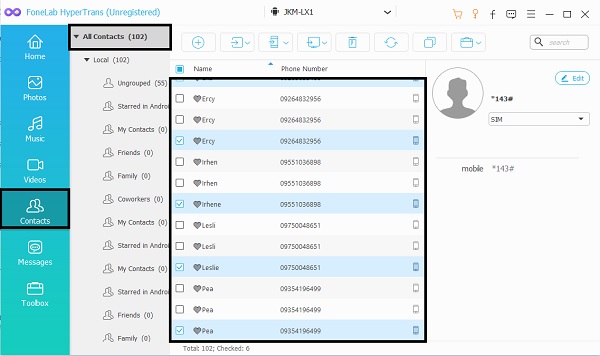
Krok 4Nakonec, když jsou označeny všechny kontakty, klikněte na Export ikony telefonu a cílové zařízení Android. Poté se vaše kontakty začnou přenášet.

2. Jak přenést kontakty z Androidu na Android bez USB
Pokud nemáte počítač, můžete kontakty přenášet pouze prostřednictvím telefonu. Pro přenos kontaktů z Androidu do Androidu navíc nemusíte stahovat žádnou aplikaci. Zde jsou různé metody, které můžete sledovat, jak přenést kontakty z Androidu do Androidu bez USB.
Jak přenést kontakty z Androidu na Android pomocí účtu Google
Google vám umožňuje synchronizovat všechna vaše data včetně kontaktů mezi zařízeními. S vaším účtem Google je nyní jednodušší přenášet kontakty do nových telefonů Android nebo jiných telefonů pomocí jednoduchého procesu.
Kroky k přenosu kontaktů z Androidu do Androidu pomocí účtu Google
Krok 1Nejprve otevřete Nastavení a klepněte na možnost Účet. Klepněte Google a přihlaste se ke svému účtu Gmail nebo vyberte svůj účet.
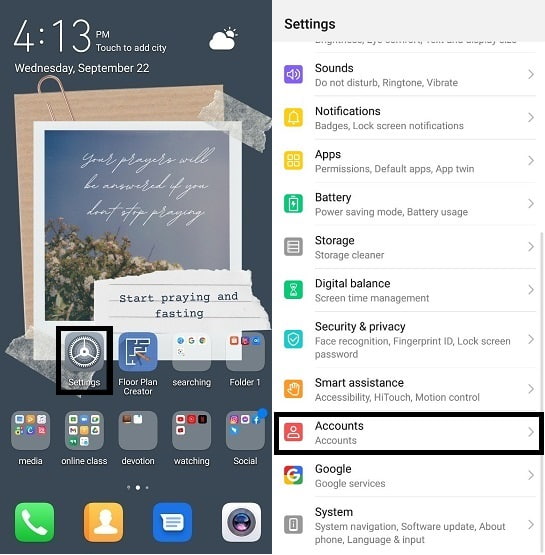
Krok 2Poté procházejte a povolte synchronizovat kontakty. Potom klepněte na tlačítko Synchronizovat nyní pro zahájení procesu synchronizace.
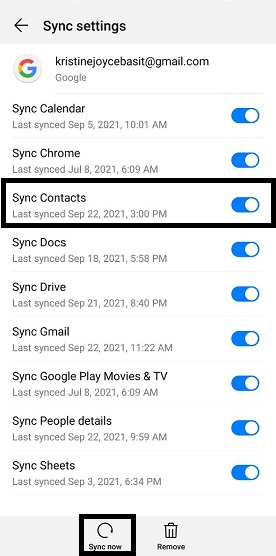
Krok 3Mezitím se nyní můžete přesunout do cílového zařízení Android. Podobně jako v předchozích krocích otevřete Nastavení a klepněte na tlačítko Účet volba. Klepněte na Google a přihlaste se ke stejnému účtu Google, který jste používali z předchozího telefonu Android.
Krok 4Nakonec procházejte a povolte synchronizovat kontakty. Poté klepněte na Synchronizovat nyní volba. Takto přenesete kontakty do nového telefonu Android pomocí účtu Google.
Jak přenést kontakty z Androidu na Android pomocí Bluetooth
Možná vás zajímá, jak přenést kontakty z Androidu do Androidu pomocí Bluetooth a jestli je to možné. Je to skutečně možné a snadné. Jen se ujistěte, že je na obou telefonech Android zapnuté Bluetooth.
Kroky k přenosu kontaktů z Androidu do Androidu pomocí Bluetooth
Krok 1Nejprve otevřete aplikaci Kontakty. Klepněte na tři tečky or menu v rohu aplikace a otevřete Nastavení.

Krok 2Zadruhé klepněte Import / Export zobrazíte všechny možnosti dostupné při přenosu kontaktů. Vyberte Sdílet kontakty.
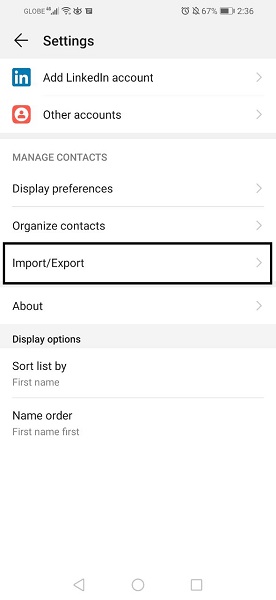
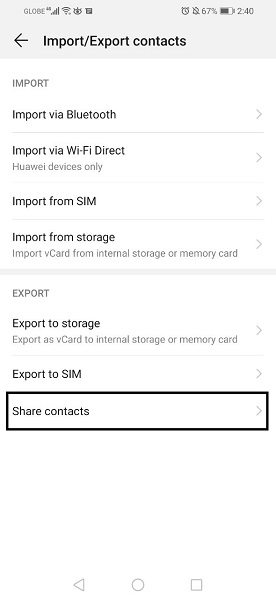
Krok 3Poté vyberte a označte všechny kontakty, které chcete přenést. Můžete také klepnout Vybrat vše pokud chcete přenést všechny kontakty. Po výběru všech souborů k přenosu klepněte na Share potom klepněte na Bluetooth. Ujistěte se, že jsou odesílací i přijímací zařízení povolena a spárována. Poté okamžitě začne proces přenosu.
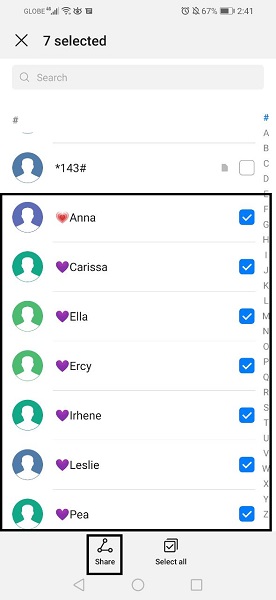
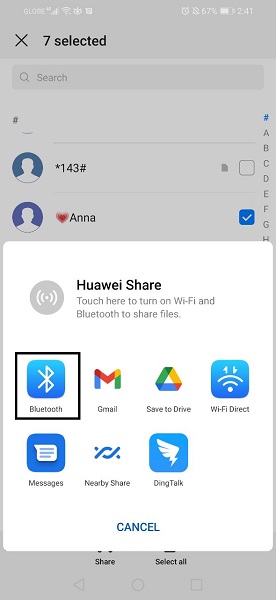
Jak přenést kontakty z Androidu na Android pomocí SIM karty
Jednou z klasických metod přenosu kontaktů z Androidu na Android je přes SIM kartu. Zpočátku máte po uložení kontaktů možnost uložit je přímo na SIM kartu nebo do jiných umístění. Pokud však kontakty, které chcete přenést, nejsou uloženy na vaší SIM kartě, můžete je nejprve exportovat. Kontakty uložené na SIM kartách lze přenášet z telefonu do telefonu, ať vložíte SIM kartu kamkoli.
Kroky k přenosu kontaktů z Androidu do Androidu pomocí SIM karty
Krok 1Nejprve otevřete aplikaci Kontakty. Klepněte na tři tečky nebo nabídku v rohu aplikace a otevřete Nastavení kontaktů.

Krok 2Zadruhé klepněte na Import/Export, abyste viděli všechny možnosti dostupné při přenosu kontaktů. Vyberte Exportovat na SIM. Poté se zobrazí exportovat kontakty z možnosti, vyberte, kde je aktuálně uložen kontakt, který chcete přenést.
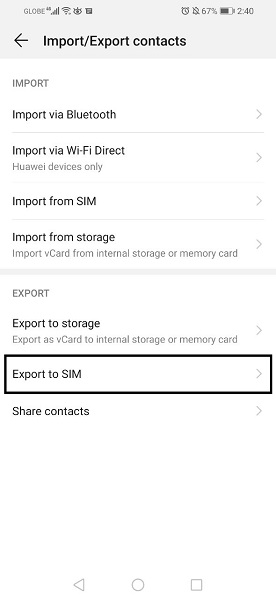
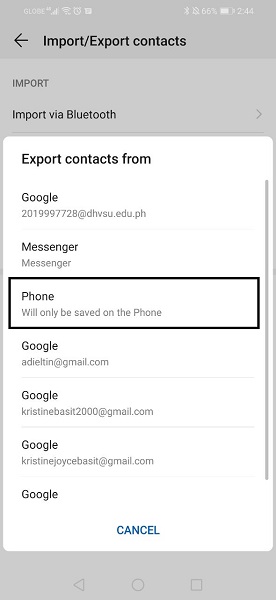
Krok 3Za třetí, vyberte a označte všechny kontakty, které chcete přenést. Můžete také klepnout Vybrat vše pokud chcete přenést všechny kontakty. Po výběru všech souborů k přenosu klepněte na Vývoz potom klepněte na Pokračovat. Poté budou vybrané kontakty přesunuty na vaši SIM kartu.
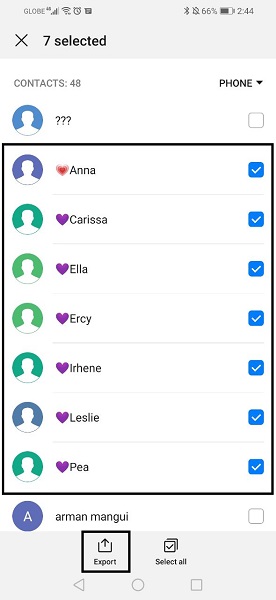
Krok 4Poté můžete SIM kartu vyjmout z prvního telefonu a vložit ji do druhého telefonu. Podobně jako v předchozích krocích otevřete soubor Kontakty aplikaci a klepnutím na Menu otevřete Nastavení kontaktu.
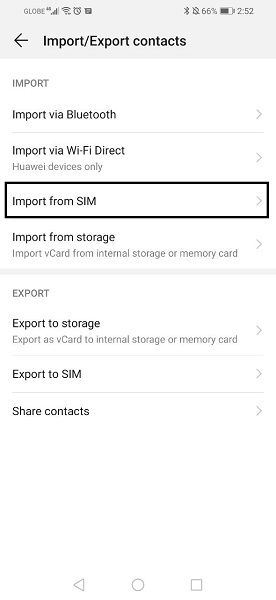
Krok 5Nakonec klepněte Import / Export. Tentokrát klepněte Import ze SIM a vyberte kontakty, které jste vybrali dříve. Po tomto klepnutí import a vyberte, kam chcete kontakty uložit. Nyní můžete přistupovat ke kontaktům přeneseným z Androidu do cílového zařízení Android.
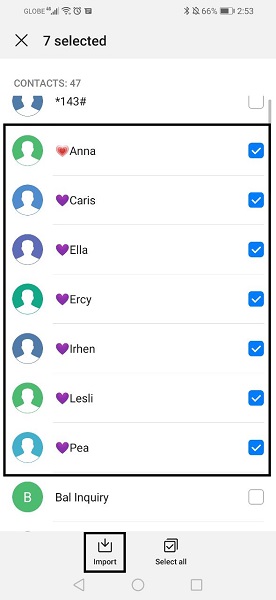
3. Nejčastější dotazy týkající se přenosu kontaktů z Androidu na Android
Přenos dat z iPhone, Android, iOS, počítače kamkoli a bez ztráty.
- Přesuňte soubory mezi iPhone, iPad, iPod touch a Android.
- Importujte soubory z iOS do iOS nebo z Androidu do Androidu.
- Přesuňte soubory z iPhone / iPad / iPod / Android do počítače.
- Uložte soubory z počítače do iPhone / iPad / iPod / Android.
Jak zastavím synchronizaci telefonu s mými kontakty?
- Nejprve otevřete Nastavení na svém zařízení Android.
- Za druhé, přejděte na Účty a klepněte na Google. Po tomto přihlášení nebo vyberte, který účet používáte.
- Nakonec vypněte synchronizaci kontaktů. Můžete vypnout synchronizaci kontaktů se všemi účty Google na vašem zařízení.
Proč se moje kontakty zobrazují na jiných telefonech?
Vaše kontakty se zobrazují na jiných telefonech, když je v obou telefonech přihlášen stejný účet Google a je povolena synchronizace kontaktů.
Abych to shrnul, není složité přenést kontakty z Androidu na Android. K tomu samozřejmě nemusíte být velmi zběhlí v technologiích, potřebujete pouze správná řešení a nástroje. Ušetřete svůj čas a úsilí od stresu, výše uvedené jsou snadné a přímočaré kroky, jak přenést kontakty z Androidu do Androidu.
Přenos dat z iPhone, Android, iOS, počítače kamkoli a bez ztráty.
- Přesuňte soubory mezi iPhone, iPad, iPod touch a Android.
- Importujte soubory z iOS do iOS nebo z Androidu do Androidu.
- Přesuňte soubory z iPhone / iPad / iPod / Android do počítače.
- Uložte soubory z počítače do iPhone / iPad / iPod / Android.
